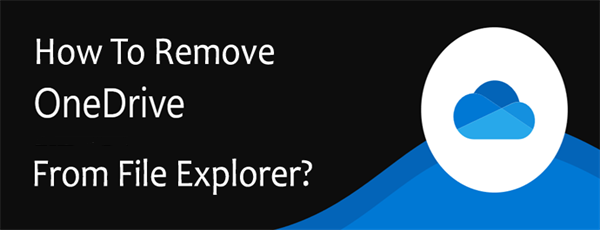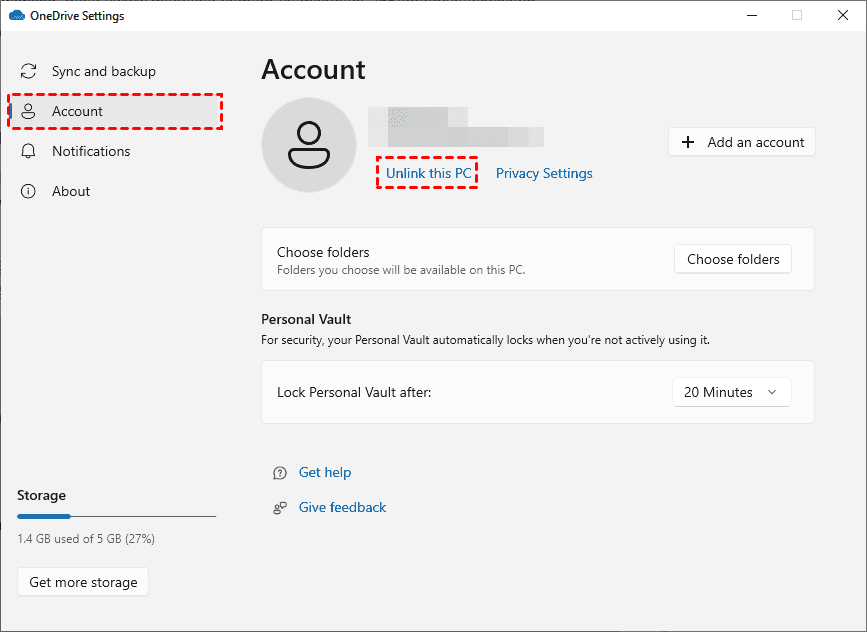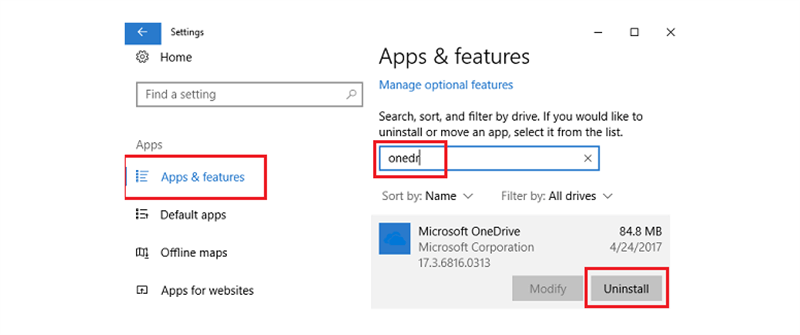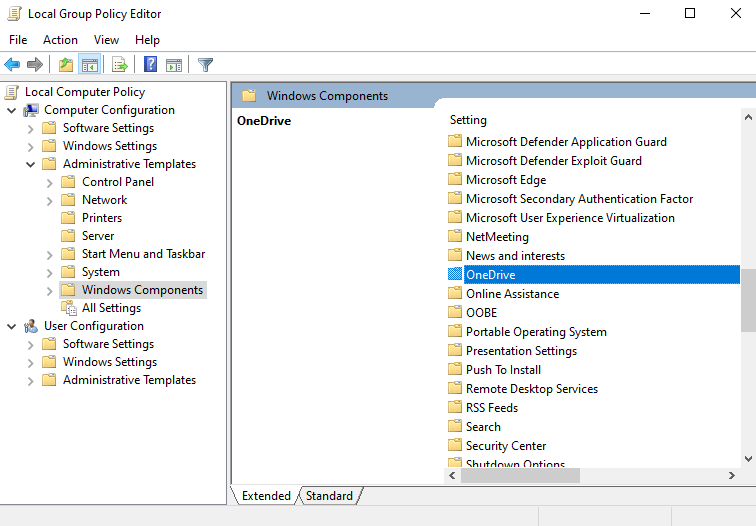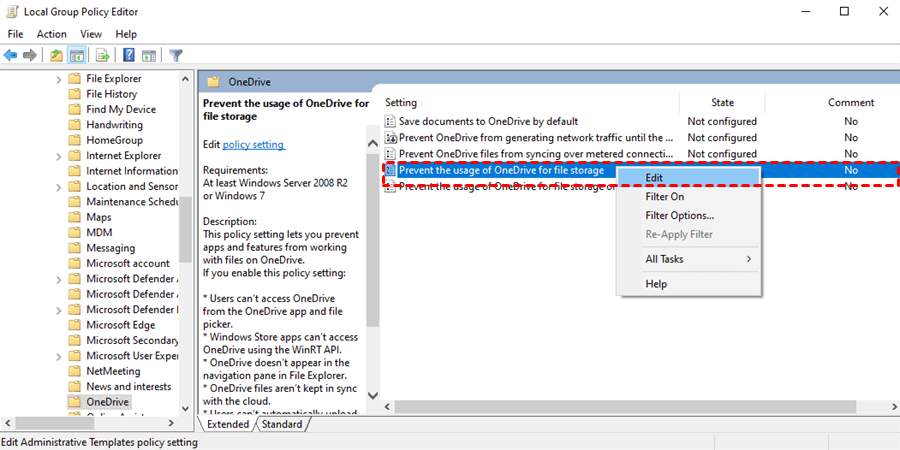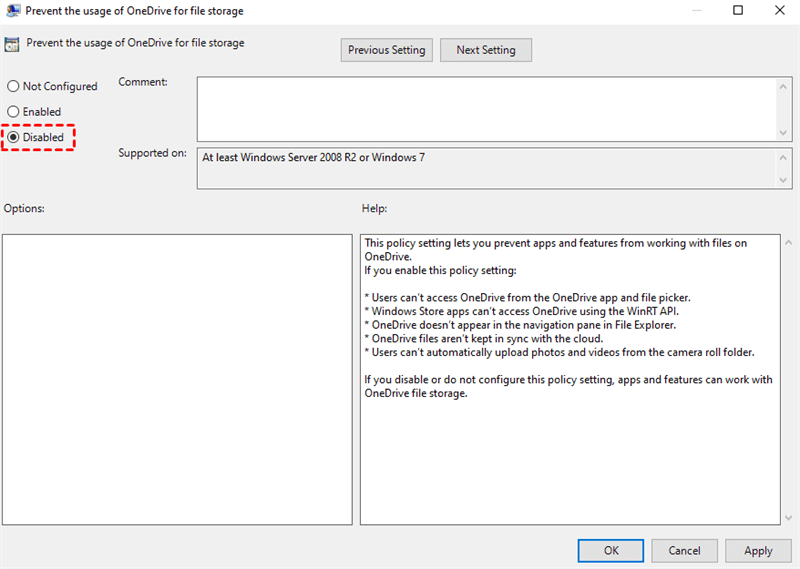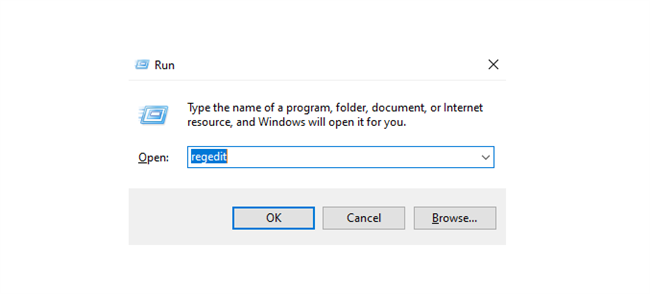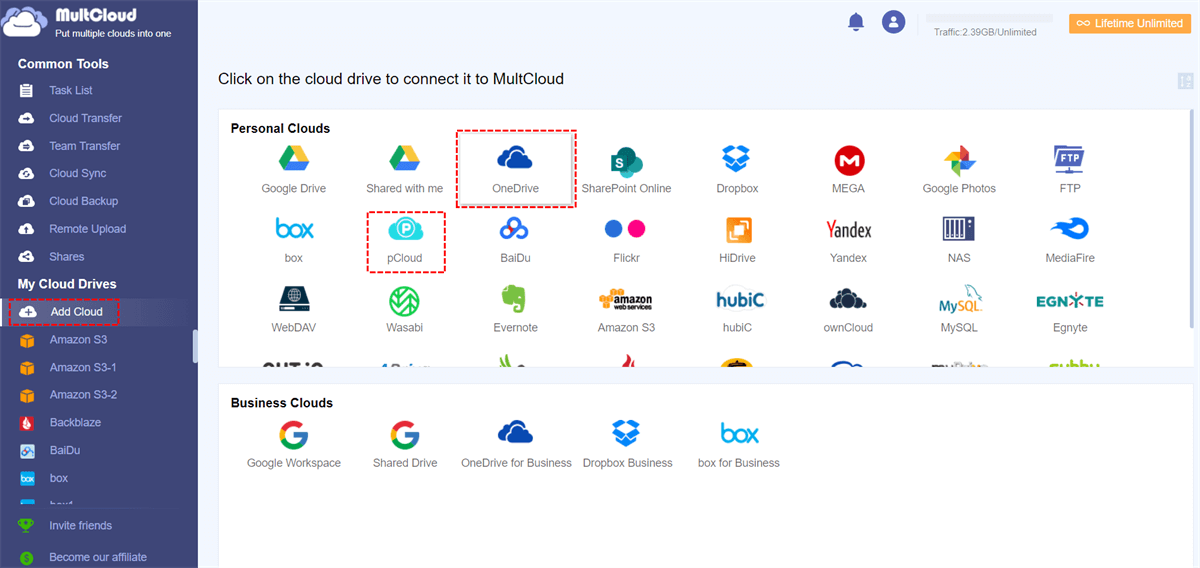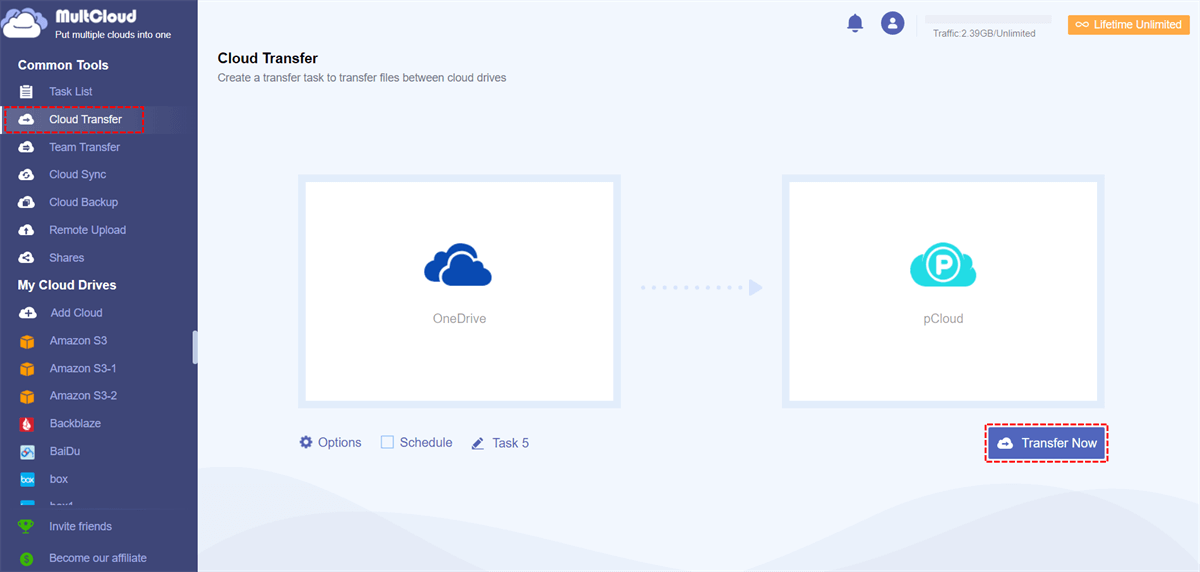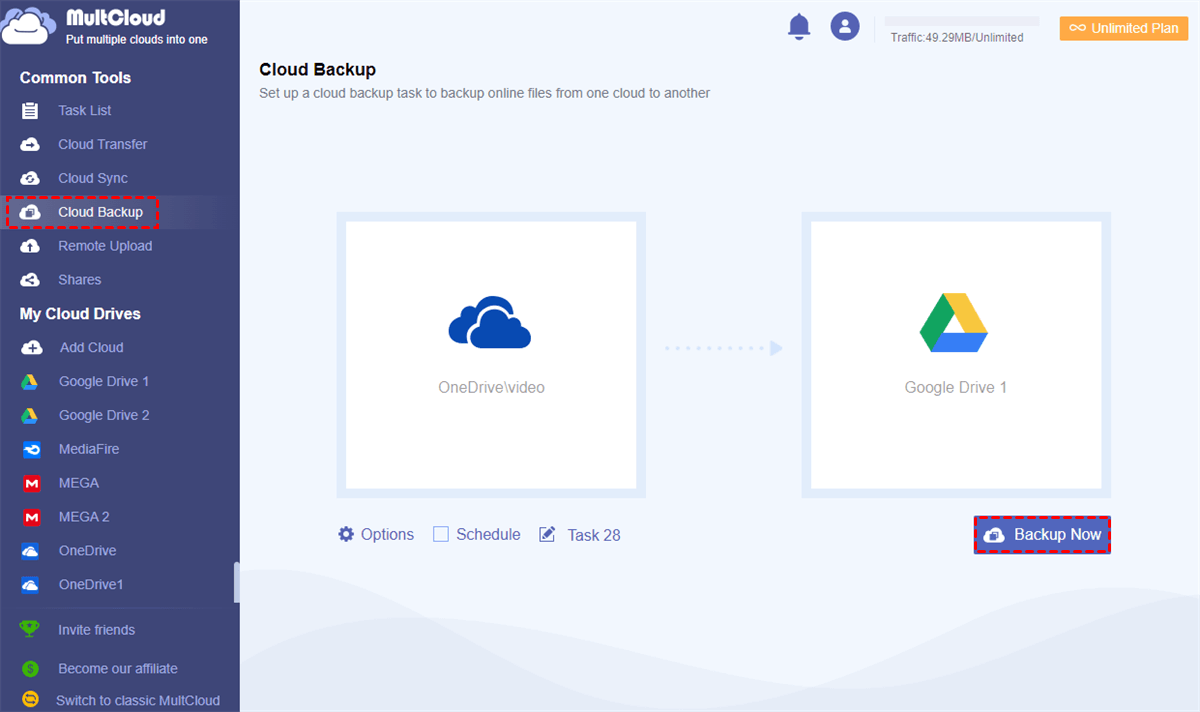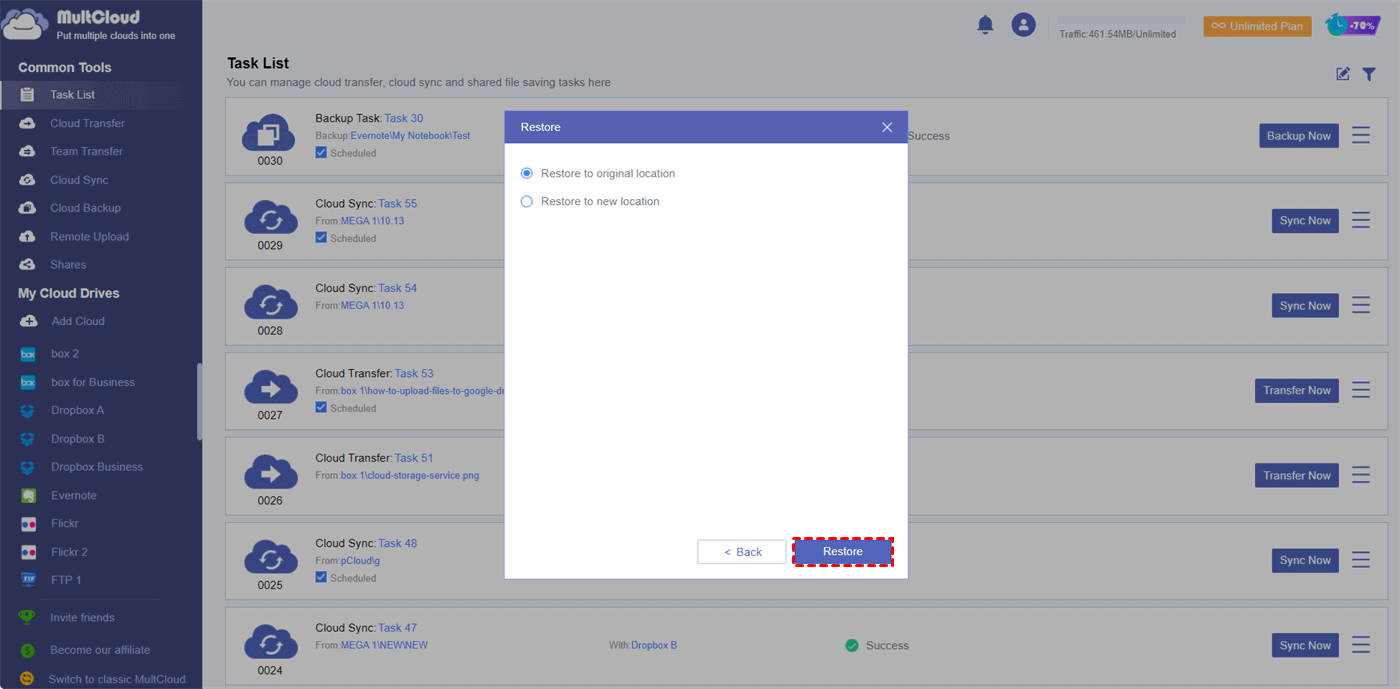Por que remover o OneDrive do Explorador de Arquivos Windows 11/10?
O aplicativo de área de trabalho do OneDrive é pré-instalado no Windows 11/10 porque é fácil fazer backup online de dados e salvar o armazenamento local. No entanto, alguns usuários ainda preferem remover o OneDrive do Explorador de Arquivos por vários motivos. Aqui estão os principais:
1. Simplificar o Painel de Navegação: O OneDrive aparece no painel de navegação do Explorador de Arquivos por padrão. Removê-lo pode simplificar a visualização, tornando mais fácil navegar por outros diretórios e pastas que você usa com mais frequência.
2. Reduzir o Uso de Recursos do Sistema: Se você não usa o OneDrive, ele ainda pode consumir recursos do sistema, como CPU, memória e largura de banda de rede. Desabilitar ou remover o OneDrive pode liberar esses recursos para outras aplicações.
3. Evitar Sincronização Indesejada: O OneDrive automaticamente sincroniza arquivos com a nuvem, o que pode não ser necessário para todos os usuários. Isso pode economizar largura de banda e reduzir o risco de envio ou alterações de arquivo indesejadas sendo sincronizadas.
4. Melhorar a Privacidade: Remover o OneDrive pode ajudar a melhorar sua privacidade, especialmente se você preferir não armazenar dados pessoais ou sensíveis em serviços de nuvem. Isso garante que seus dados permaneçam estritamente no armazenamento local.
Portanto, se você não quer mais ver o OneDrive em seu computador, ou se os atalhos do OneDrive estão causando problemas na estrutura do seu Explorador de Arquivos, você pode encontrar maneiras de remover a pasta do OneDrive do Windows Explorer.
Como remover o OneDrive do Explorador de Arquivos: 4 maneiras rápidas
Remover a pasta do OneDrive do Explorador de Arquivos é muito fácil se você seguir cuidadosamente as instruções passo a passo abaixo. Existem 3 soluções diferentes para você escolher de acordo com a versão do seu sistema Windows.
| 1️⃣Desvincular o OneDrive | Desconectar o seu PC com Windows da nuvem do OneDrive. |
| 2️⃣Desinstalar o OneDrive | Desinstalar o aplicativo de desktop do OneDrive nas configurações do seu PC com Windows. |
| 3️⃣Desativar a Integração do OneDrive | Configurar para evitar o uso do OneDrive para armazenamento de arquivos no Editor de Políticas de Grupo. |
| 4️⃣Modificar o Registro do Windows | Excluir o ícone do OneDrive no Explorador de Arquivos sem desinstalá-lo. |
Forma 1. Remover a Pasta do OneDrive do Explorador de Arquivos por "Desvincular"
Se você simplesmente não deseja usar o OneDrive no computador com Windows, você pode apenas desvinculá-lo. Essa ação não perderá seus dados, suas pastas locais apenas ficarão desconectadas da nuvem:
Passo 1. Selecione a nuvem do OneDrive na área de notificação para mostrar o pop-up do OneDrive.
Passo 2. Selecione o ícone de Configurações do OneDrive e selecione Configurações.
Passo 3. Vá para a guia Conta.
Passo 4. Selecione Desvincular este PC e, em seguida, selecione Desvincular conta para confirmar a operação.
Forma 2. Remover a Pasta do OneDrive do Explorador de Arquivos por "Desinstalar"
Você pode facilmente remover o OneDrive do Explorador de Arquivos no Windows 10/11 desinstalando-o como qualquer outro aplicativo de desktop. A desinstalação do OneDrive não excluirá seus arquivos armazenados na nuvem. Você ainda pode acessá-los fazendo login no OneDrive online.
Passo 1. Abra Iniciar > Configurações > Aplicativos e Recursos.
Passo 2. Procure por OneDrive e clique no botão “Desinstalar” ao lado do aplicativo do OneDrive.
Se você excluir o aplicativo OneDrive do seu computador, alguns arquivos e pastas do OneDrive ainda permanecerão no Explorador de Arquivos. Nesse caso, você pode tentar os dois seguintes métodos para remover completamente o OneDrive do seu computador sem deixar nenhum vestígio no Explorador de Arquivos.
Método 3. Remover uma pasta do OneDrive do Explorador de Arquivos através da opção "Desativar" no Editor de Política de Grupo
O Editor de Política de Grupo do Windows é uma ferramenta nativa do sistema usada para gerenciar e controlar várias funcionalidades das contas do Windows para usuários domésticos, profissionais, corporativos e de educação. Usuários avançados e do Windows Pro preferem este método para desativar o OneDrive pessoal e excluí-lo do Explorador de Arquivos, pois sistemas de armazenamento em nuvem mais formais e controlados são mais adequados para ambientes empresariais.
Passo 1. Abra o menu Iniciar do Windows, digite “Editor de Política de Grupo” na barra de pesquisa e abra o editor.
Passo 2. Clique em Configuração do Computador > Modelos Administrativos > Componentes do Windows > OneDrive.
Passo 3. Clique com o botão direito em “Impedir a utilização do OneDrive para armazenamento de arquivos” e escolha “Editar” no menu de contexto.
Passo 4. Na janela que aparece, escolha “Desabilitado” e clique em “OK”. Em seguida, o aplicativo OneDrive será removido tanto do seu computador quanto do Explorador de Arquivos.
Forma 4. Remover o OneDrive do Explorador de Arquivos através do Editor de Registro
Como usuário do Windows Home, você não encontrará a pasta vazia do OneDrive no Explorador de Arquivos. Mas para usuários de outras versões do Windows, a pasta vazia do OneDrive permanecerá. Essas pastas não causarão problemas. Mas se você também quiser removê-las, será necessário modificar o Editor de Registro do Windows. Dessa forma, você também poderá excluir o ícone do OneDrive no Explorador de Arquivos sem desinstalar o aplicativo OneDrive.
Dica: Editar o Registro é perigoso e pode danificar permanentemente o seu sistema Windows se não for realizado corretamente. Portanto, antes de iniciar a operação, faça um backup completo do seu computador.
Passo 1. Pressione a tecla Windows R no seu teclado, digite "regedit" e clique em "OK" na janela pop-up.
Passo 2. Escolha Computador > HKEY_CLASSES_ROOT > CLSID > {018D5C66-4533-4307-9B53-224DE2ED1FE6}.
Passo 3. Clique com o botão direito em " System.IsPinnedToNameSpaceTree " e escolha " Modificar ".
Passo 4. Insira os dados do Valor como " 0 " e clique em " OK ". Em seguida, o ícone do OneDrive desaparecerá do Explorador de Arquivos.
Dica Extra: Fazer Backup do OneDrive para Outra Nuvem Antes de Remover
Se você acha o OneDrive irritante quando está intimamente ligado ao seu Explorador de Arquivos, pode escolher outro serviço de armazenamento em nuvem que seja separado do Explorador de Arquivos. E se você quiser excluir a pasta do OneDrive do Explorador de Arquivos, primeiro faça o backup dos seus arquivos do OneDrive para outra nuvem por questões de segurança.
Mas como transferir arquivos do OneDrive para outra nuvem facilmente? O método tradicional de baixar e fazer upload definitivamente não é prático, pois leva muito tempo e requer muito armazenamento local, além de ter alto risco de perda de dados.
Em vez disso, você pode usar um serviço de migração de nuvem para nuvem de terceiros, MultCloud, para clicar em um botão e mover com sucesso arquivos e pastas do OneDrive para qualquer outra nuvem que você tenha. MultCloud é um popular gerenciador de arquivos em nuvem que oferece serviço web, bem como aplicativos móveis para gerenciamento conveniente de várias nuvens e transferência de dados em nuvem super rápida. Atualmente, suporta mais de 30 nuvens pessoais, nuvens empresariais e serviços on-premise.

- Transferência de Nuvem: Transferência de dados com um clique através de 10 threads rápidos.
- Sincronização de Nuvem: Sincronização unidirecional/bidirecional/tempo real entre nuvens.
- Backup em Nuvem: Fazer backup e restaurar backups diretamente entre nuvens.
- Transferência de Equipe: Migrar contas de equipe entre nuvens empresariais.
- Instagram Downloader: Baixar postagens, reels, histórias e destaques do Instagram.
- Recursos Adicionais: Agendamentos flexíveis, notificações por email, filtros de arquivos, etc.
Migrar do OneDrive para o pCloud através da Transferência de Nuvem
Aqui vamos fazer a transferência do OneDrive para o pCloud como um exemplo breve de migração de nuvem para nuvem. Você pode seguir esta simples operação para migrar dados entre quaisquer nuvens que desejar.
Passo 1. Obtenha uma conta MultCloud no aplicativo móvel ou no site.
Passo 2. Clique em "Adicionar Nuvem" e escolha o ícone do OneDrive ou do OneDrive for Business. Em seguida, faça login para adicioná-lo ao MultCloud. Depois disso, adicione o pCloud ao MultCloud também.
Passo 3. Acesse a página de Transferência de Nuvem para criar uma tarefa. Selecione o OneDrive ou arquivos e pastas nele como a origem e selecione um local no pCloud como o destino. Em seguida, clique no botão "Transferir Agora". O MultCloud transferirá imediatamente os dados selecionados do OneDrive para o pCloud.
Fazer backup do OneDrive para o Google Drive via Backup em Nuvem
Quanto ao backup em nuvem para nuvem, o MultCloud não apenas faz backup diretamente de arquivos de uma nuvem para outra, mas também restaura seus backups para o local original ou uma nova nuvem. Aqui, usamos o exemplo de fazer backup de arquivos do OneDrive para o Google Drive.
Passo 1. Depois de fazer login no MultCloud, adicione suas contas do OneDrive e Google Drive ao MultCloud.
Passo 2. Vá para o recurso Backup em Nuvem, selecione arquivos ou pastas do OneDrive como origem e selecione o Google Drive ou sua pasta como destino. Em seguida, clique em "Fazer backup agora".
Passo 3. Para restaurar seu backup do OneDrive do Google Drive, vá para a "Lista de Tarefas" e clique no botão de três pontos ao lado da sua tarefa de Backup em Nuvem. Escolha "Restaurar" no menu suspenso e siga as instruções para restaurar seus backups do OneDrive.
Conclusão
O OneDrive é ótimo para colaborar com sistemas Windows e suites do Microsoft Office 365. Mas se você ou sua empresa achar que outra nuvem é mais adequada para sua situação, você pode remover o OneDrive do Explorador de Arquivos e usar o MultCloud para transferir arquivos entre serviços de armazenamento em nuvem sem etapas complicadas.
Perguntas Frequentes sobre o OneDrive
P: Posso desinstalar completamente o OneDrive se não precisar dele?
R: Sim, você pode desinstalar o OneDrive do seu computador se não precisar dele. Para fazer isso, vá em "Painel de Controle", depois "Programas" e, em seguida, "Desinstalar um programa". Encontre "Microsoft OneDrive" na lista, clique com o botão direito sobre ele e selecione "Desinstalar".
P: Como parar de sincronizar um arquivo do OneDrive no seu computador?
R: Você pode escolher quais pastas sincronizar do OneDrive para a sua unidade local, abrindo as Configurações do OneDrive->Conta->Escolher Pastas e, na caixa de diálogo Escolher Pastas, desmarque as pastas que você não deseja sincronizar para o seu computador e selecione OK.
P: Se eu remover o OneDrive do Explorador de Arquivos, meus arquivos serão deletados da nuvem?
R: Não, remover o OneDrive do Explorador de Arquivos no seu computador não deleta seus arquivos da nuvem. Seus arquivos permanecerão seguros e acessíveis através do site ou aplicativo do OneDrive.
P: Posso reativar o OneDrive no Explorador de Arquivos após removê-lo?
R: Sim, você pode reativar o OneDrive no Explorador de Arquivos revertendo as etapas que você fez para removê-lo. Nas configurações do OneDrive, você pode ativar a opção para mostrar o OneDrive no painel de navegação.
P: Existem outros serviços de armazenamento em nuvem alternativos ao OneDrive?
R: Sim, existem vários serviços de armazenamento em nuvem alternativos, como Google Drive, Dropbox, iCloud e outros. Você pode escolher o que melhor atende às suas necessidades e integrá-lo ao seu computador.
MultCloud Suporta Nuvens
-
Google Drive
-
Google Workspace
-
OneDrive
-
OneDrive for Business
-
SharePoint
-
Dropbox
-
Dropbox Business
-
MEGA
-
Google Photos
-
iCloud Photos
-
FTP
-
box
-
box for Business
-
pCloud
-
Baidu
-
Flickr
-
HiDrive
-
Yandex
-
NAS
-
WebDAV
-
MediaFire
-
iCloud Drive
-
WEB.DE
-
Evernote
-
Amazon S3
-
Wasabi
-
ownCloud
-
MySQL
-
Egnyte
-
Putio
-
ADrive
-
SugarSync
-
Backblaze
-
CloudMe
-
MyDrive
-
Cubby